 Interface d’administration :
Interface d’administration :
Comme votre modem/routeur ou votre box, le Synology DS107 se pilote via une interface web. A la fin de l’installation du logiciel (voir page précédente), la fenêtre suivante a du s’ouvrir dans votre navigateur internet.

Avant de continuer, ajoutez cette adresse à vos favoris car celle-ci n’est pas toujours la même selon les configurations réseaux. Lors de notre test, l’adresse attribuée au NAS était : http://192.168.1.90:5000/ . Le port 5000, permet de spécifier au NAS que vous souhaiter accéder à l’administration du NAS et non pas au serveur WEB intégré.
Si vous n’avez pas défini de mot passe d’administration lors de l’installation du NAS, il suffit d’appuyer sur le bouton entrée. Le NAS ouvre alors une page d’informations et vous indique toutes sortes d’informations telles que le nom du serveur sur le réseau, son addresse ip, la température du CPU ou encore la capacité restante sur le disque dur.
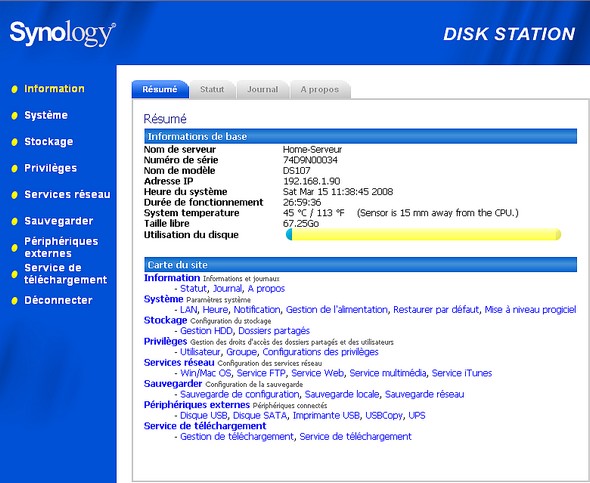
 Interface liste des fonctions :
Interface liste des fonctions :
En bas de la page d’accueil de l’administration (voir photo ci-dessus) le NAS vous propose une carte du site et donc la liste exhaustive de toutes les fonctions intégrées au Synology DS107. La liste étant un peu longue, nous vous proposons de la passer en revue succinctement afin de déterminer quelles fonctions nécessitent d’être détaillées plus loin dans ce dossier.
- Menu Information: Informations et journaux
Statut : cette fonction vous indique la configuration réseau précise du NAS (Adresse MAC, Adresse IP, Masque de sous réseau, DNS, Passerelle par défaut, Groupe de travail) ainsi que la liste des périphériques connectés à celui-ci.
Journal : cette fonction permet de visualiser les journaux des dernières opérations effectuées ( journal système, journal de connexion, connexion en cours, journal de sauvegarde, journal de copie USB, journal de sauvegarde réseau).
A propos : Affiche les différents copyrights.
- Menu Système: Paramètres système
LAN : permet de configurer les paramètres réseaux tels que l’adresse IP, le masque de sous réseau, les DNS ou encore la passerelle par défaut.
Heure : Permet de régler le fuseau horaire et l’heure.
Notification : permet de programmer l’envoie d’un email sur une ou plusieurs adresses dans le cas où le NAS rencontre un problème.
Gestion de l’alimentation : gère la coupure de l’alimentation du disque dur suite à x minutes d’inactivité et le redémarrage automatique du NAS suite à une coupure de courant.
Restaurer par défaut : permet de réinitialiser le DS107, de restaurer les paramètres d’origine ou encore de changer le mot de passe mysql.
Mise à niveau progiciel : permet de mettre à jour le firmware du DS107 afin notamment d’ajouter de nouvelle fonctions ou de corriger un bug. Attention, l’opération n’est pas réversible et il sera donc impossible de remettre un ancien firmware si vous n’êtes pas satisfait du nouveau.
- Stockage: Configuration du stockage
Gestion HDD : Ce menu propose une seule et unique option qui permet d’activer/désactiver le cache d’écriture des durs. Le cache d’écriture n’a d’effet que sur les disques durs qui le supportent. Les performances d’E/S seront améliorées si le cache d’écriture disque est activé. Si vous activez cette option, nous vous conseillons de placer votre NAS sur un onduleur. En effet, la cache d’écriture peut s’avérer fatal dans cadre d’une coupure de courant.
Dossiers partagés : Lorsque nous avons installé le NAS, un dossier public a été créé. Cette fonction permet de créé d’autres dossiers auxquels nous donnerons/refuserons l’accès en fonction des utilisateurs. Il est aussi possible de cacher le dossier, c’est à dire d’empêcher sa détection automatique lors d’une recherche des lecteurs réseau sur un PC.
- Privilèges: Gestion des droits d’accès des dossiers partagés et des utilisateurs
Utilisateur : permet de créer ou de détruire un compte utilisateur. Le compte utilisateur permet de limiter ou pas l’accès à certains dossiers partagés. Il est possible de définir pour chaque utilisateur un quota pour limiter l’espace de stockage auquel il a accès.
Groupe : permet de créer des groupes d’utilisateurs ayant les mêmes droits en écriture et en lecture sur certains lecteurs.
Configurations des privilèges : permet de définir les droits d’accès par utilisateurs pour les dossiers partagés.
- Services réseau: Configuration des services réseaux
Win/Mac OS: cette option permet de définir le groupe de travail (par défaut WORKGROUP), un domaine, un serveur
WINS ou encore d’activer le réseau Apple Talk.
Service FTP : permet d’activer le service FTP, de modifier les plages de ports, de limiter la bande passante du FTP, d’activer les FTP anonyme ou encore de limiter le nombre de tentatives de connexions à un FTP.
Service Web : permet d’activer la station web qui permet aux utilisateurs de créer leur sites, d’activer le protocole SSL/TLS, d’activer Activer MySQL, d’ajouter un port HTTP supplémentaire ou encore d’activer la photostation. Les services photostation et station web sont proposées avec un tutoriel.en français.
Service multimédia : permet d’activer le service multimédia qui donne la possibilité aux utilisateurs de parcourir les fichiers multimédias du serveur à l’aide d’un appareil UPnP.
Service iTunes : après avoir activé le service iTunes, tous les clients iTunes dans le même sous-réseau pourront rechercher et lire de la musique enregistrée dans le dossier partagé « musique » de ce serveur.
- Sauvegarder: Configuration de la sauvegarde
Sauvegarde de configuration : permet de sauvegarder ou restaurer votre configuration système à l’aide d’un fichier .dss.
Sauvegarde locale : permet de sauvegarder le disque dur du Synolgy du DS107 sur un autre disque dur branché sur le port SATA.
Sauvegarde réseau : cette option permet de faire une sauvegarde/restauration du NAS programmée ou pas par l’intermédiaire d’un autre NAS ou d’une machine branchée sur le réseau pourvu de la commande
rsync.
- Périphériques externes: Périphériques connectés
Disque USB : permet d’ajouter un disque dur, de le formater, de partager des dossiers sur ce disque. Le nas fonctionne aussi avec une clé usb et un grand nombre d’autres périphériques de stockage.
Disque SATA : idem disque USB (ci-dessus) mais avec un disque SATA branché en façade sur le port eSATA.
Imprimante USB : permet de détecter et partager une imprimante sur le réseau. Intègre une fonction de nettoyage du spooler.
USBCopy : permet définir le répertoire où seront stocké les copies de périphériques USB réalisée avec la fonction copie rapide (Bouton C en façade de l’appareil)
UPS : permet à votre onduleur de communiquer avec le NAS afin de le faire basculer en mode sans echec avant que la batterie soit vide. Les données contenues dans le NAS sont ainsi protégées. Le NAS redémarrera automatique lorsque le courant aura été rétabli si vous avez activer l’option "Rétablissement de l’alimentation" (voir plus haut : menu système/gestion de l’alimentation).
- Service de téléchargement:
Service de téléchargement : Lorsqu’il a été activé, ce service permet aux utilisateurs d’installer Download Redirector afin que le NAS prenne en charge leurs téléchargements. On peut définir les heures de téléchargement, trier la file d’attente ou encore de limiter la bande passante utilisée par ce service.
Gestion de téléchargement : Lorsque le service de téléchargement a été activé, voir ci-dessus, cette page permet de voir la liste des téléchargements en cours, de les supprimer, de les reprendre et définir un dossier d’enregistrement de ceux-ci.
 Ce que nous avons choisi de tester :
Ce que nous avons choisi de tester :
Maintenant que nous avons couvert l’ensemble des fonctions intégrées au NAS Synology DS107, il est temps de vous présenter en détails les fonctions qui nous semblent utiles dans un foyer puisque ce produit vise semble t-il plutôt les particuliers. Les point abordés seront regroupés par thèmes et vous seront présentés comme des petits tutoriels d’installation afin que vous puissiez juger par vous même de la facilité d’installation de ce produit.
Les fonctions de bases :
- La mise à jour du Firmware: La nouvelle version apporte probablement des fonctions supplémentaires et cela reste toujours une opération délicate. Voyons comme le Synology DS107 s’en sort.
- Le partage d’imprimantes sur le réseau.
- La création de dossiers partagés.
- La sauvegarde automatisée par le réseau d’un répertoire ou d’une partition par le réseau.
Les fonctions Web :
- Rendre votre box accessible via une résolution DNS afin de
- Créer des comptes FTP accessibles sur le réseau et/ou n’importe où dans le monde via internet.
- Créer votre site web sur votre NAS même si vous n’avez pas d’adresse ip fixe.
- Créer un album photo et un blog consultable depuis internet.
Les fonctions accessoires :
- Copie rapide
- Service de téléchargement programmé et réalisé par le NAS.
Pour terminer, nous ferons un point sur les performances de la bête en ce qui concerne les transferts de fichiers, la consommation ou encore les températures.








